Как восстановить удаленный документ Google с Google Диска
Опубликовано: 2022-06-14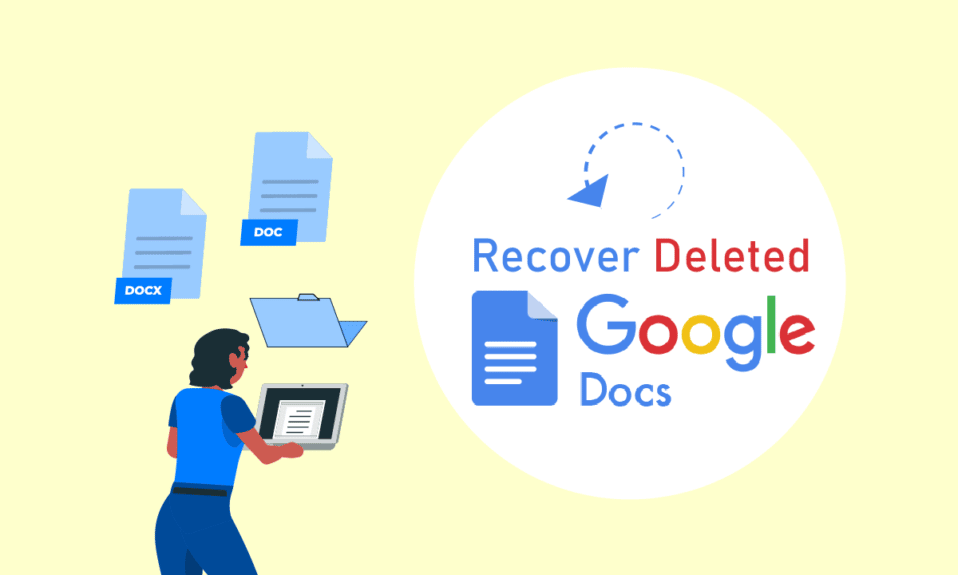
Google Диск — это облачная платформа, которая предоставляет своим пользователям 15 ГБ бесплатного хранилища для безопасного хранения своих данных. Учетная запись Google Диска создается автоматически при создании учетной записи Gmail. Google Doc — широко используемая платформа Google, которая многим очень помогает. От файлов до каждого важного документа, он хранит всю вашу важную информацию. Не только это, но и позволяет создавать новые файлы с использованием страниц документа. Но что, если вы удалите тот же самый важный файл по ошибке? Как бы вы восстановили удаленный документ Google? Если вы ищете советы о том, как восстановить удаленный документ Google с Google Диска, мы предлагаем полезное руководство, которое подробно научит вас тому же.
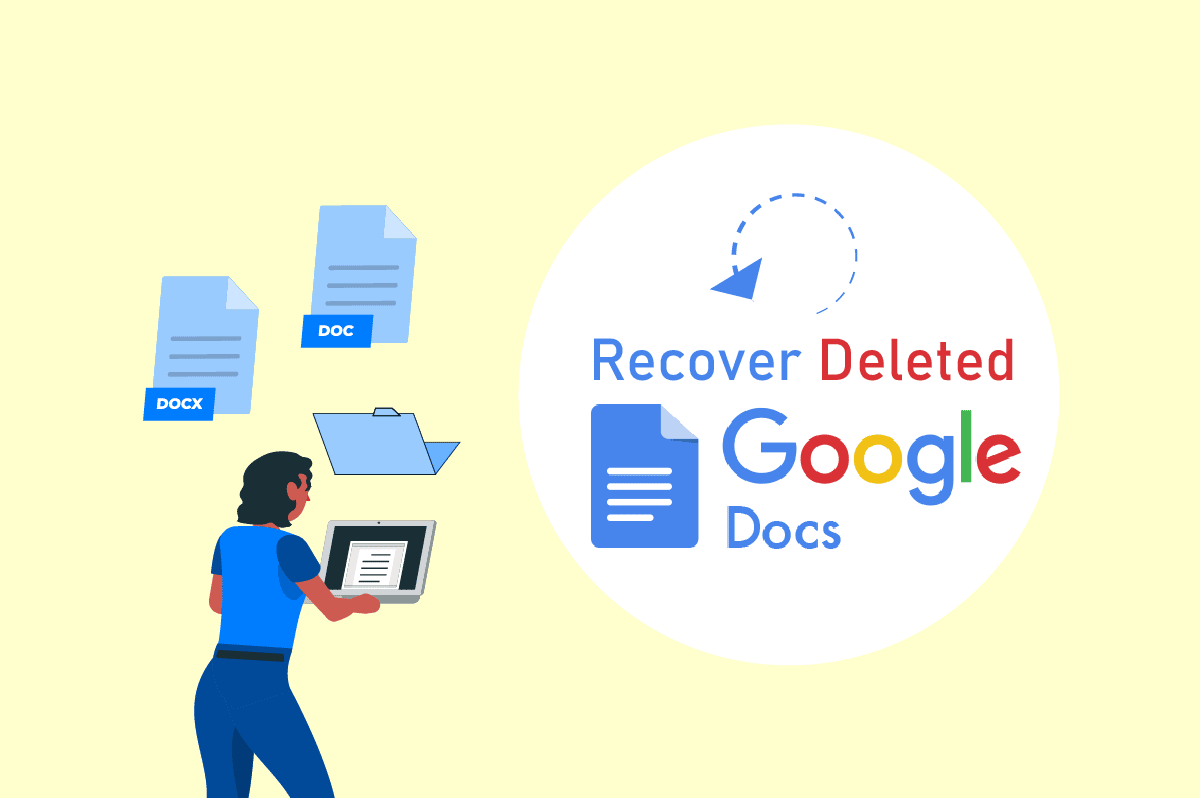
Содержание
- Как восстановить удаленный документ Google с Google Диска
- Можно ли восстановить документ?
- Удаленные файлы исчезли навсегда?
- Как восстановить удаленный документ Google?
- Как восстановить безвозвратно удаленные документы Google?
- Как восстановить то, что я случайно удалил?
- Как восстановить удаленные файлы из корзины Google Диска?
- Куда попадают безвозвратно удаленные файлы?
- Как долго Google Диск хранит безвозвратно удаленные файлы?
- Как восстановить безвозвратно удаленные файлы с Google Диска через 30 дней?
- Куда попадают файлы после удаления с общего Google Диска?
- Что происходит с Документами Google при удалении учетной записи?
- Как восстановить Документы Google из удаленной школьной учетной записи?
- Что происходит с документом Google, когда его владелец удаляется?
Как восстановить удаленный документ Google с Google Диска
Вы можете восстановить нужный документ Google, который вы могли случайно удалить. Прочтите статью до конца, чтобы узнать, как восстановить эти удаленные документы Google с Google Диска , а также узнать больше о периоде и местоположении удаленных документов.
Можно ли восстановить документ?
Да , вы можете восстановить Документы Google в течение 30 дней после удаления . Вы можете посетить веб-сайт Google Диска и восстановить удаленный документ Google через Корзину , как обсуждалось выше. Ваш файл будет восстановлен в место, откуда он был удален. Однако восстановить документ можно только в том случае, если файл был удален менее 30 дней назад. Если прошло более 30 дней, вы не сможете восстановить какие-либо документы Google.
Удаленные файлы исчезли навсегда?
Нет , удаленные файлы не исчезают навсегда. У вас есть 30 дней , чтобы восстановить эти файлы. Если вы по ошибке удалили какой-либо из своих файлов навсегда, вы можете восстановить их двумя способами.
- Если ваше учебное заведение или организация контролирует вашу учетную запись, вы можете попросить администратора восстановить ее, но это можно сделать в течение 25 дней после удаления . По истечении этого периода файлы безвозвратно удаляются из системы Google и не могут быть восстановлены.
- Если ваша учетная запись не контролируется вашей школой или организацией, вы можете обратиться в службу поддержки Google, и они помогут вам восстановить ваши файлы. Помните, что вы должны быть владельцем файлов.
Как восстановить удаленный документ Google?
Следующие шаги помогут вам восстановить случайно удаленный документ. Внимательно прочитайте и выполните шаги, чтобы лучше понять.
Примечание. Если вы удалили важные документы с Google Диска, вам не о чем беспокоиться, поскольку вы можете восстановить их в течение 30 дней после удаления .
1. Откройте Google Диск в браузере настольного компьютера.
2. Введите свой Email или телефон в нужное поле и нажмите Далее .
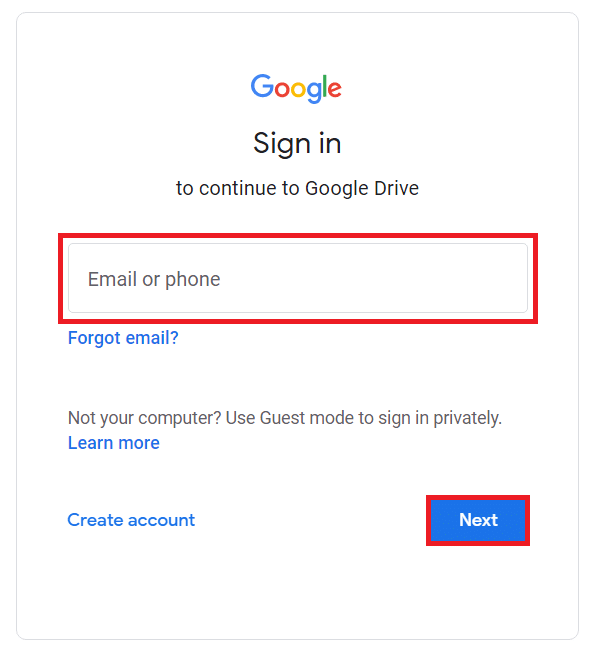
3. Теперь введите свой пароль в нужное поле и нажмите « Далее ».
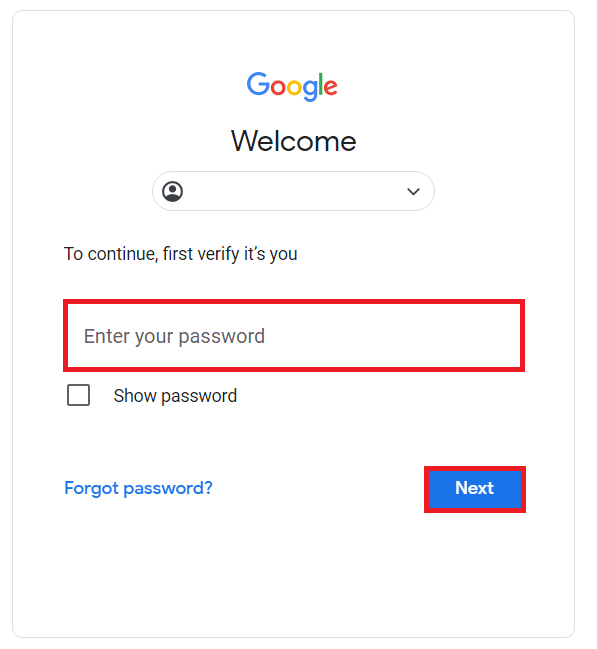
4. После входа в систему нажмите « Корзина » на левой панели.
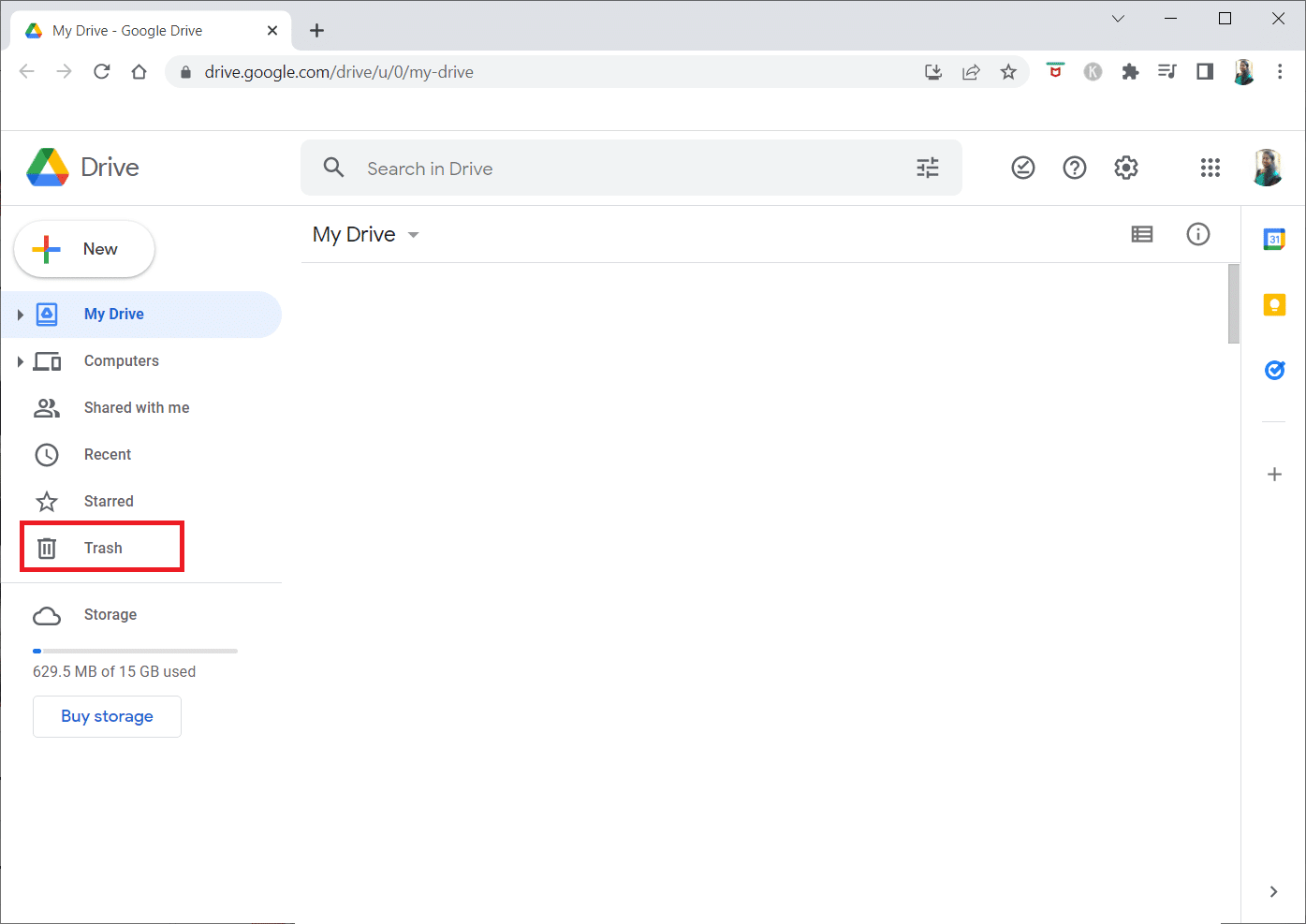
5. Щелкните правой кнопкой мыши файл, который хотите восстановить, и выберите Восстановить . Ваш файл будет восстановлен в место, откуда он был удален.
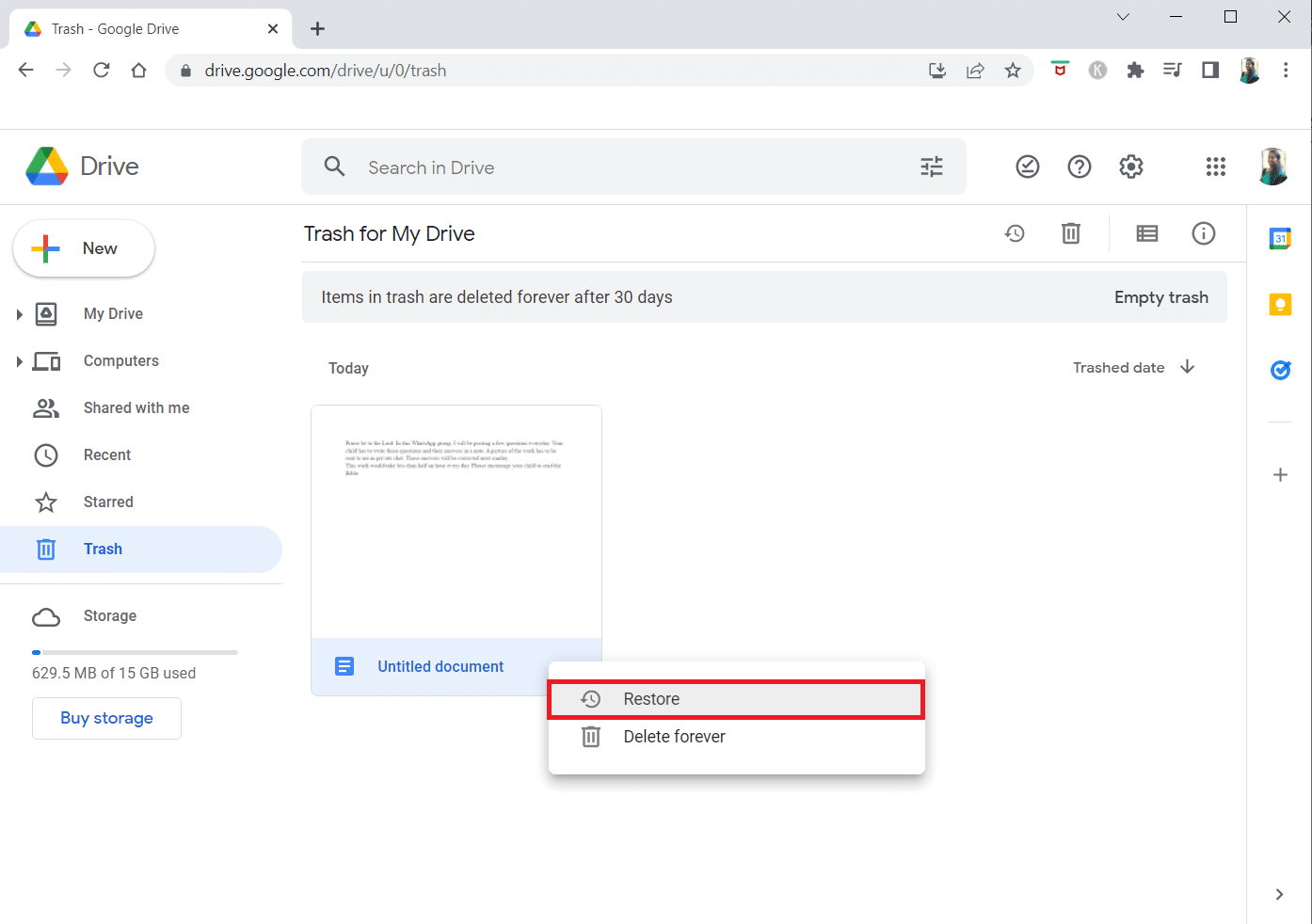
Читайте также : Как создать висячий отступ в Word и Google Docs
Как восстановить безвозвратно удаленные документы Google?
Если ваше учебное заведение или организация управляет вашей учетной записью Google, вы можете связаться со своим администратором и попросить его восстановить, но помните, что это также имеет ограничение в 25 дней . По истечении этого периода файлы удаляются из систем Google. Однако вы можете восстанавливать файлы, но вы должны быть владельцем файла или папки . Выполните следующие шаги, чтобы восстановить безвозвратно удаленные файлы с Google Диска.
1. Перейдите в Справку Google Диска, чтобы начать восстановление.
2. При открытии ссылки появится форма.
3. Заполните свое Имя и Фамилию в форме.
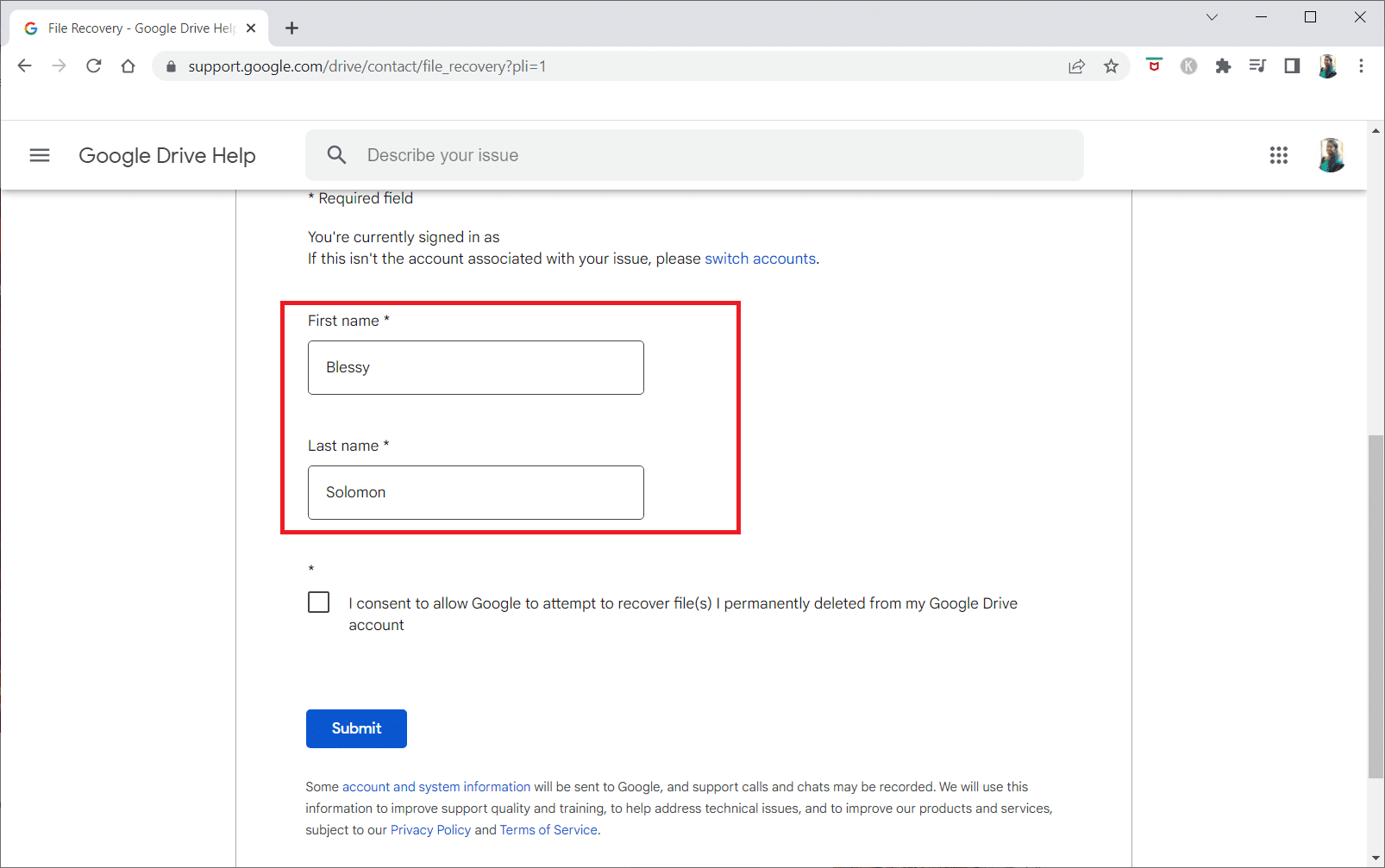
4. Нажмите « Отправить », чтобы восстановить файл.
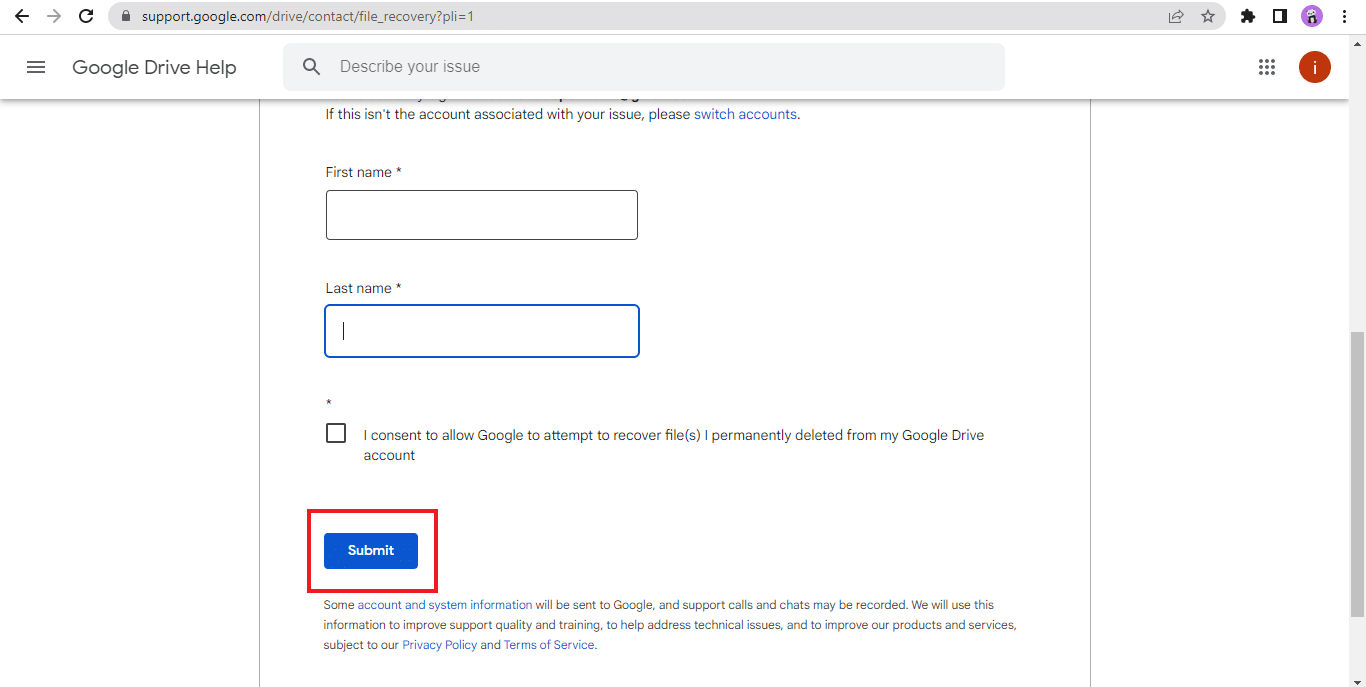

Читайте также : Как добавить оглавление в Google Docs
Как восстановить то, что я случайно удалил?
Вы всегда можете восстановить удаленный документ Google, который вы случайно удалили, восстановив его из корзины . Таким образом, ваши файлы будут восстановлены до тех пор, пока вы вручную не удалите все данные из Корзины.
Как восстановить удаленные файлы из корзины Google Диска?
Вы можете восстановить удаленные документы из корзины Google Диска в течение 30 дней после периода удаления документов Google.
1. Откройте Google Диск и войдите в свою учетную запись Google.
2. Нажмите « Корзина » > «Восстановить» .
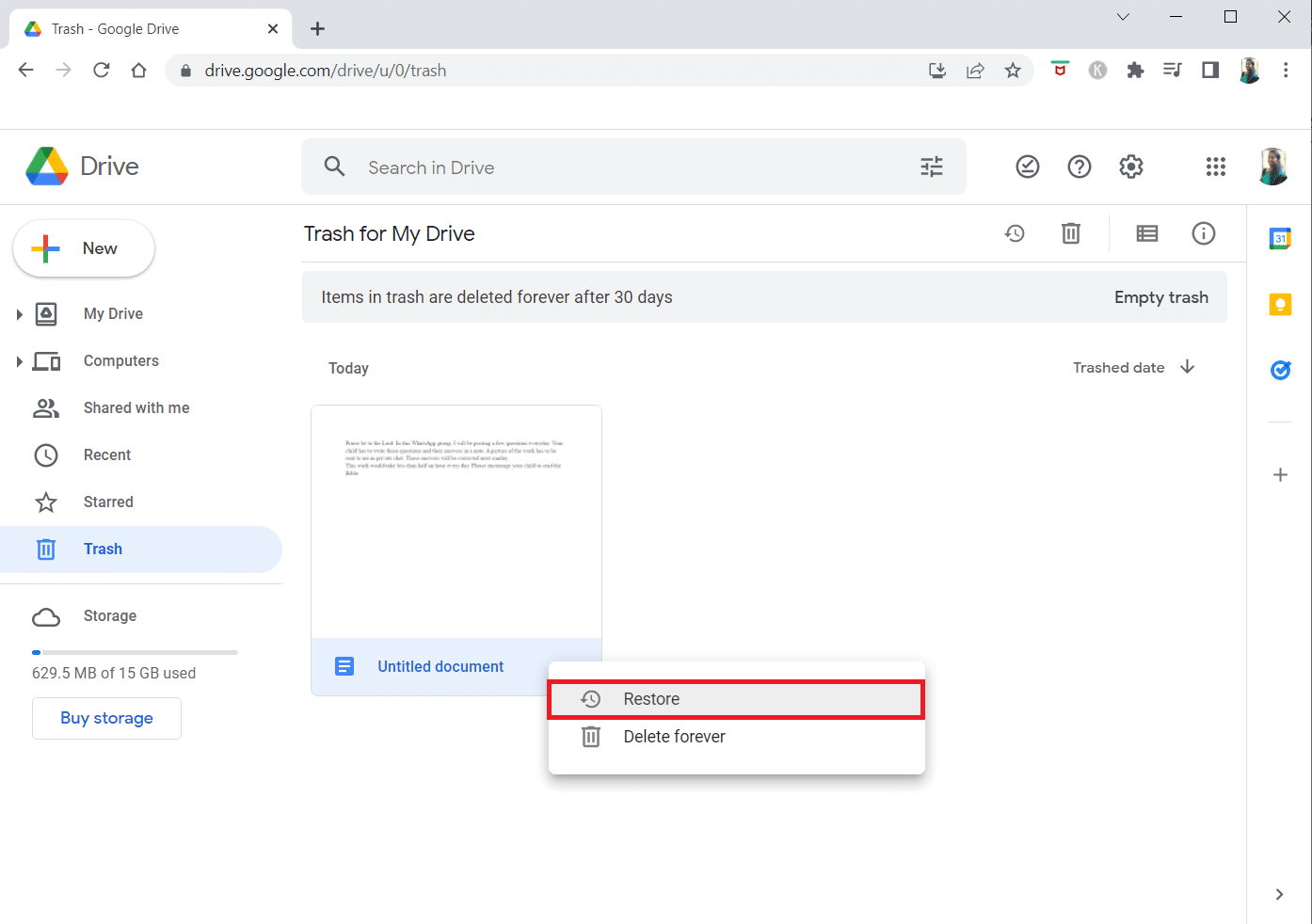
Нужный документ Google снова появится на Google Диске, как и раньше.
Читайте также : 7 быстрых способов очистить корзину на Android
Куда попадают безвозвратно удаленные файлы?
Безвозвратно удаленные файлы хранятся в системе Google в течение 25 дней . Если вы все еще хотите восстановить файл, вы можете связаться с Google и попросить помощи в восстановлении файла. Но через 25 дней файл удаляется из систем Google и не может быть восстановлен.
Как долго Google Диск хранит безвозвратно удаленные файлы?
Безвозвратно удаленные файлы хранятся в системе Google до 25 дней . Если пользователь все еще хочет восстановить файл, он может сделать это, обратившись в справку Google Диска.
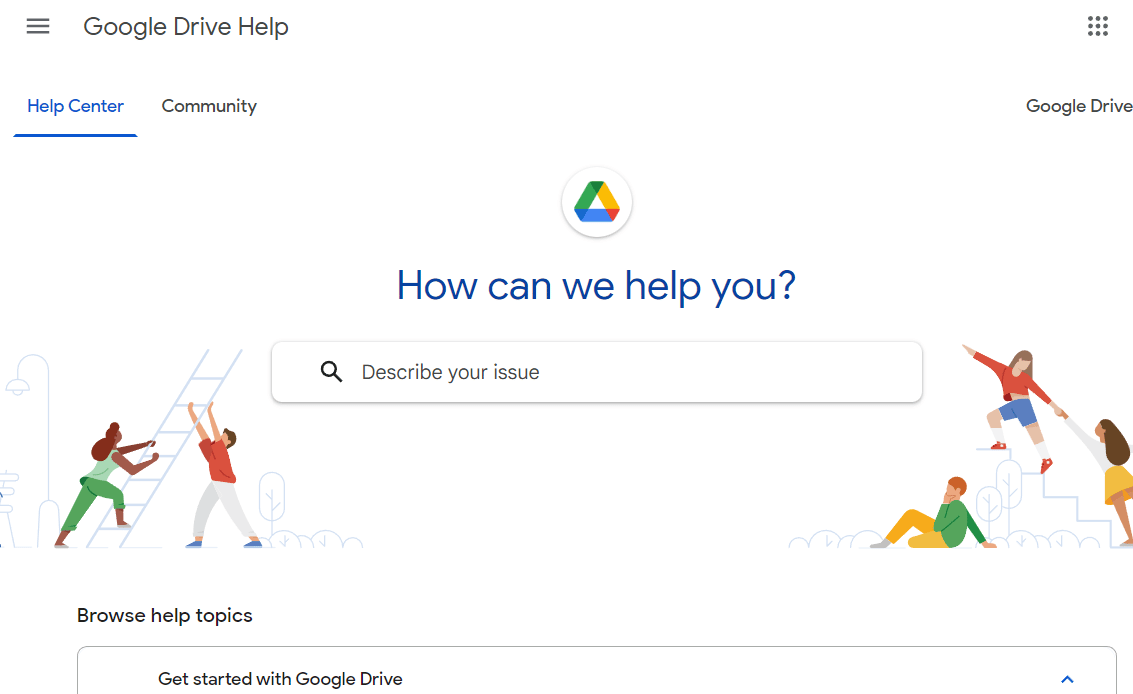
Как восстановить безвозвратно удаленные файлы с Google Диска через 30 дней?
Если прошло 30 дней после удаления файла, вы можете сделать следующее, чтобы вернуть файл:
- Если вы являетесь владельцем этой учетной записи и удаленного файла, вы можете посетить страницу восстановления файлов Google Диска, чтобы восстановить свой файл.
- Если ваше учебное заведение или организация контролирует вашу учетную запись, вы можете обратиться к администратору учетной записи , чтобы вернуть свои файлы, и они помогут вам восстановить ваши файлы.
Примечание. Это работает только в том случае, если у файла есть допустимые старые версии .
1. Откройте Google Диск.
2. Войдите в свою учетную запись Google, используя учетные данные для входа.
3. Дважды щелкните нужный файл, чтобы открыть его.
4. Щелкните пункт « Файл » в строке меню.
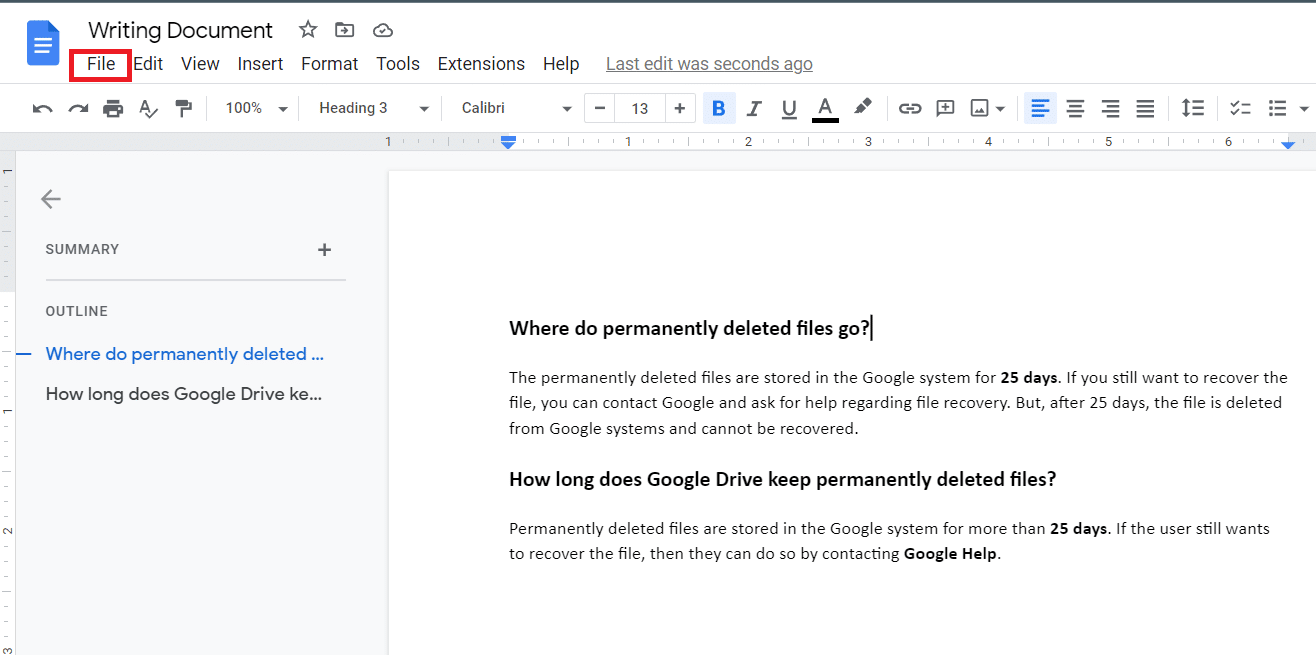
5. Нажмите «История версий» > «Просмотреть историю версий », как показано на рисунке.
Примечание . Вы также можете одновременно нажать клавиши Ctrl + Alt + Shift + H , чтобы открыть окно просмотра истории версий .
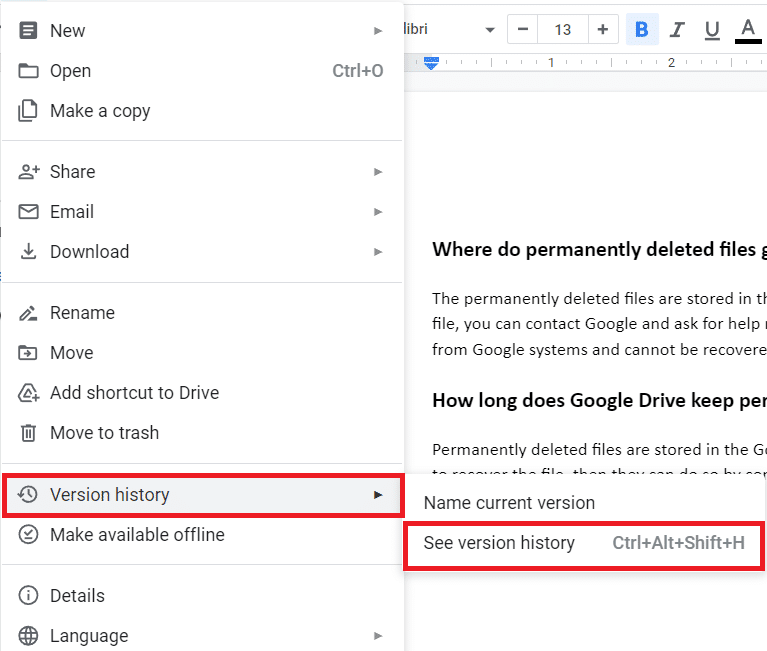
6. Щелкните исходную версию файла на правой панели.
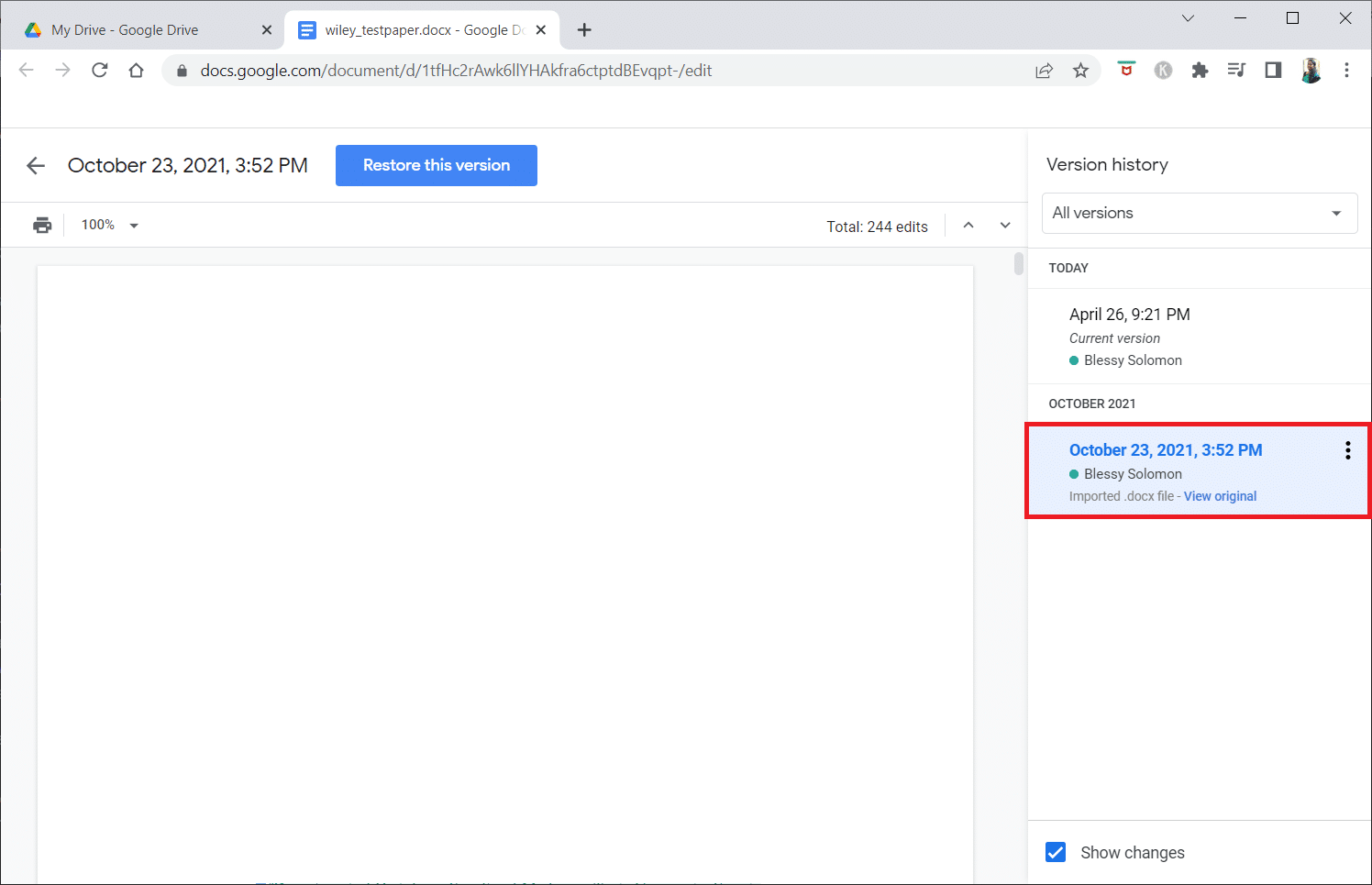
7. Затем нажмите « Восстановить эту версию » сверху, как выделено.

Читайте также : 9 лучших бесплатных программ для восстановления данных (2022)
Куда попадают файлы после удаления с общего Google Диска?
Эти файлы перемещаются в корзину в консоли администратора, и только они могут восстановить эти файлы.
Что происходит с Документами Google при удалении учетной записи?
Если учетная запись удалена, все документы, созданные этой учетной записью, также удаляются , даже если они доступны другим пользователям. Никакие данные из этой учетной записи не могут быть восстановлены позже.
Как восстановить Документы Google из удаленной школьной учетной записи?
Если вы удалили свои документы навсегда, вы должны попросить администратора вашей учебной учетной записи восстановить ваши файлы в течение 25 дней после удаления . Они могут сделать это с помощью своей консоли администратора. Но если вы не удалили файл навсегда, вы можете легко восстановить их следующим образом:
1. Войдите в Google Диск, используя школьные учетные данные .
2. Затем откройте папку « Корзина » на левой панели.
3. Щелкните правой кнопкой мыши нужный файл , который хотите восстановить. Затем нажмите «Восстановить» , чтобы восстановить документ Google в том месте, откуда он был удален.
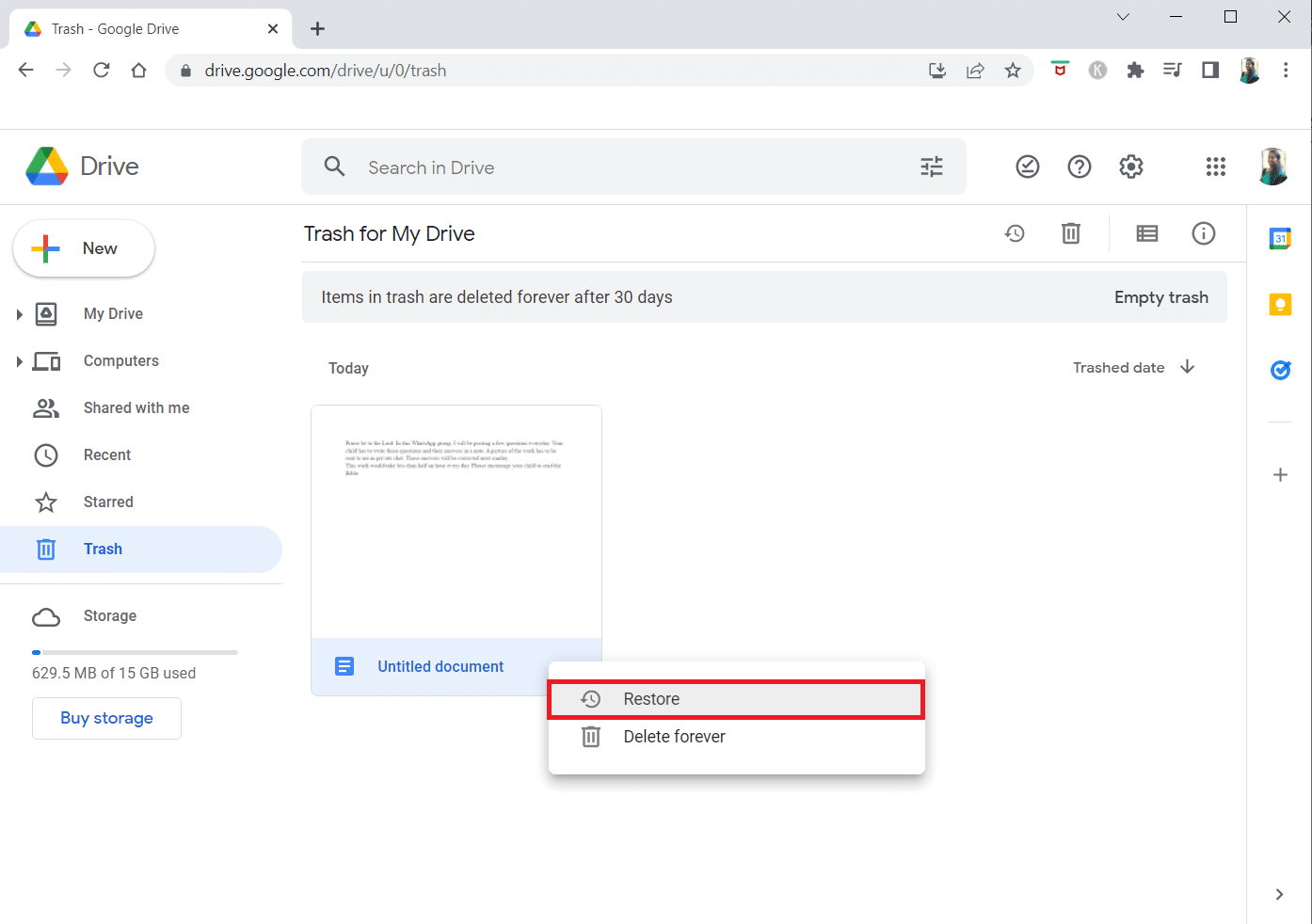
Вот как можно восстановить безвозвратно удаленные файлы с Google Диска.
Что происходит с документом Google, когда его владелец удаляется?
Google Doc закрывается, если удаляется владелец. Все файлы данных с общим или закрытым доступом удаляются из Документов и не могут быть восстановлены. Общие или частные данные также удаляются из Документов и не могут быть восстановлены после удаления владельца.
Рекомендуемые:
- Лучшие приложения для фотоколлажей для iPhone
- Как мне вернуть мою старую учетную запись Facebook
- 16 лучших приложений для восстановления для Android
- Как восстановить удаленные фотографии из Facebook Messenger
Мы надеемся, что вы узнали , как восстановить удаленный документ Google из учетной записи Google Диска . Не стесняйтесь обращаться к нам со своими вопросами и предложениями через раздел комментариев ниже. Дайте нам знать, что вы хотите узнать о следующем.
